
时间:2021-06-05 17:55:04 来源:www.win10xitong.com 作者:win10
win10系统已经发布很久了,已经还算是比较稳定了,但还是有用户碰到了win10的问题,有可能我们都会遇到win10这样的情况吧,我们自己来学着处理win10的问题,也不是不可以,我们现在可以按照这个步骤:1.8G或更大容量空U盘2.制作uefi pe启动盘就很容易的把这个难题给解决了。下面的文章就是彻头彻尾讲解win10的解决举措。
3.win10系统下载:win10ghost纯版下载
二、荣耀MagicBook笔记本重装win10步骤如下
1.制作wepe启动盘后,将下载的win10系统iso映像直接复制到u盘上;

2.在华为荣耀MagicBook笔记本电脑上插入uefiU盘,重启后连续按F12直接调出启动菜单。如果没有响应,尝试开机时按Fn,然后按F12,E系列按FNF7调出启动菜单后,选择识别出的u盘选项,一般是u盘的名称或者带USB的单词,比如EFI USB Device。后面的括号表示u盘的品牌名称。选择后按回车键进入;
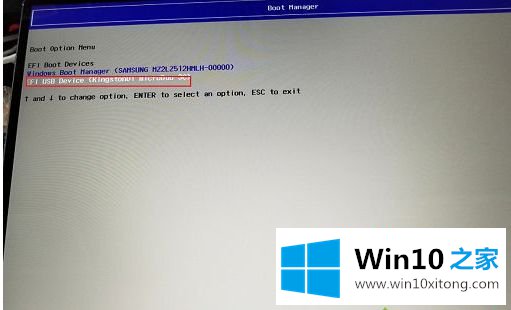
3.进入pe后,双击桌面上的[分区助手(无损)],选择磁盘1,点击[快速分区];
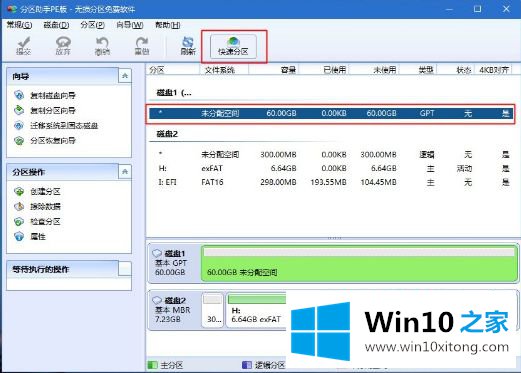
4.设置荣耀MagicBook笔记本的分区号、分区大小、分区类型。卷标为[System]的系统盘建议大于60 g,由于选择UEFI启动,磁盘类型应为GPT,确认后点击开始执行;
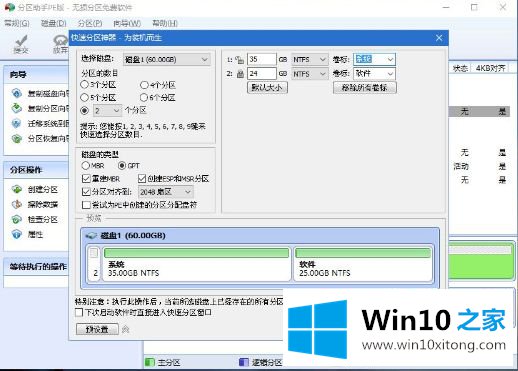
5.分区完成后,GPT分区将有两个没有驱动器号的ESP和MSR。不要移动这两个分区,打开此pc-micro PE工具箱,右键单击win10系统iso映像,然后选择[加载]。如果没有加载,右键打开模式-资源管理器;
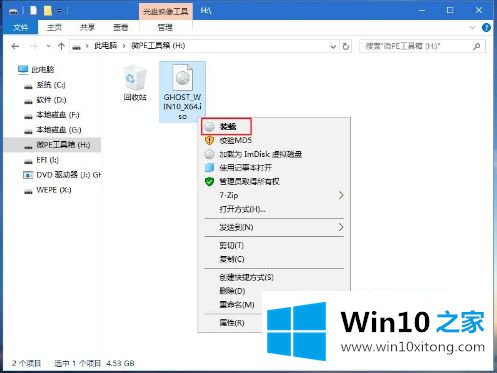
6.双击【双击安装系统。运行安装工具,选择[恢复分区],GHO WIM ISO镜像路径会自动提取到win10.gho,然后选择安装位置,通常是c盘,或者根据卷标或者总大小来判断。选择后,点击确定;
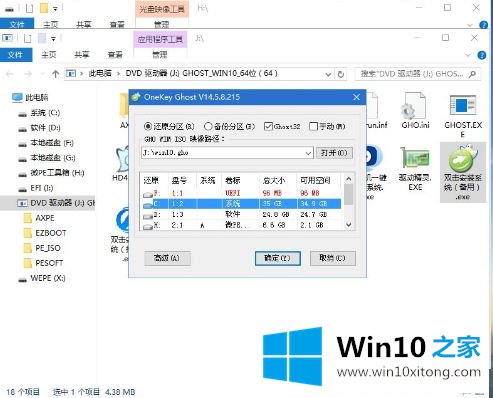
7.如果弹出这个提示,直接点击是继续;
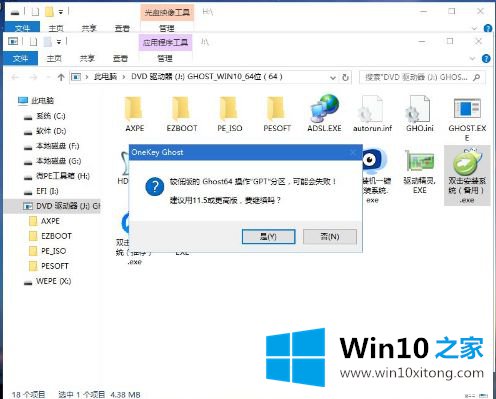
8.弹出此对话框,选择完成重启和开机修复,点击是;
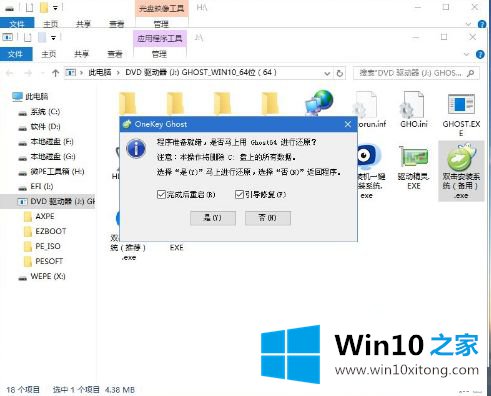
9.转到这个界面,执行将win10系统安装部署到c盘的过程,等一会;
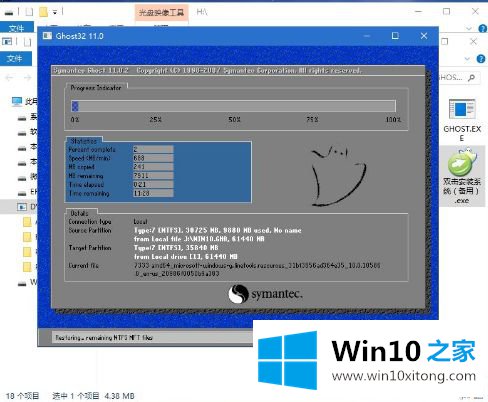
10.操作完成后,荣耀MagicBook笔记本会在10秒后自动重启,重启过程中会拉出u盘,然后进入此界面进行win10系统组件安装、驱动安装和激活操作;

11.最后,启动进入win10系统桌面,荣耀MagicBook笔记本重新安装win10系统的过程结束。
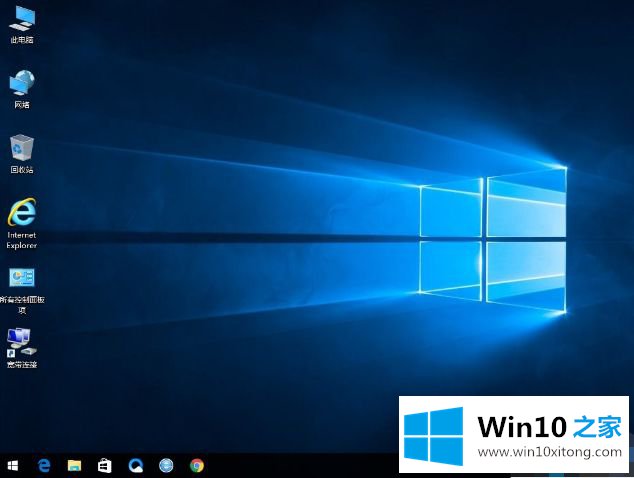
以上是荣耀migicbook安装win10系统的具体教程,希望对大家有所帮助。
如果你遇到了win10的问题不知道怎么办,那么可以好好阅读一下上面所说的方法,肯定是可以解决的。获得更多win系统相关教程,可以继续关注本站。